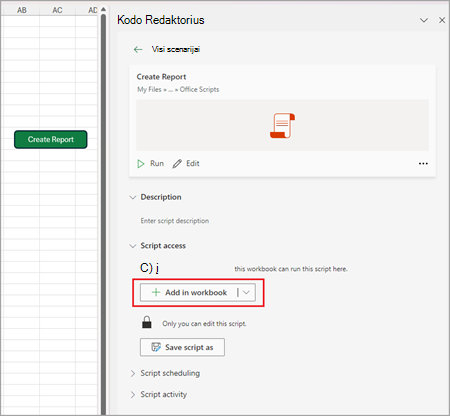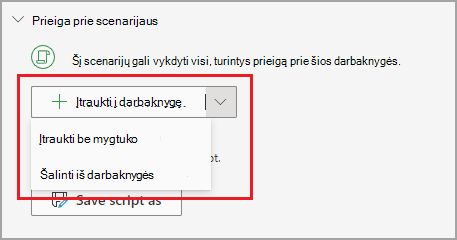Mygtuko kurti "Office" scenarijų vykdymas
Taikoma
"Office" scenarijus yra patogus būdas automatizuoti įprastas užduotis. Padėkite kolegoms rasti ir paleisti "Office" scenarijus įtraukdami scenarijaus mygtuką į darbaknygę. Taip visiems darbaknygėje esantiems asmenims bus lengviau vykdyti scenarijų.
Create a script button
Ši procedūra sukuria mygtuką darbaknygėje, kuri paleidžia scenarijų pasirinkus mygtuką. Ji taip pat bendrina scenarijų su visais, kurie gali redaguoti darbaknygę.
-
Pasirinkite Automate, tada pasirinkite norimą vykdyti scenarijų.
-
Jei scenarijus galerijoje nematomas, pasirinkite Visi scenarijai.
-
Srities Kodas Redaktorius dalyje Prieiga prie scenarijaus pasirinkite Įtraukti į darbaknygę.
Remove a script button
Ši procedūra pašalina visus mygtukus, kurie vykdo scenarijų.
-
Pasirinkite Automate, tada pasirinkite norimą vykdyti scenarijų.
-
Jei scenarijus galerijoje nematomas, pasirinkite Visi scenarijai.
-
Srities Kodas Redaktorius dalyje Prieiga prie scenarijaus pasirinkite rodyklę šalia Įtraukti į darbaknygę ir pasirinkite parinktį Pašalinti iš darbaknygės.
Pastaba: Jei panaikinsite scenarijaus mygtuką, scenarijus bus pašalintas, bet tik iš to konkretaus mygtuko. Negalite anuliuoti šios naikinimo operacijos ir negalite iškirpti ir įklijuoti mygtuko kitoje darbaknygės vietoje.
Taip pat žr.
Įvadas į "Office" scenarijus programoje "Excel"